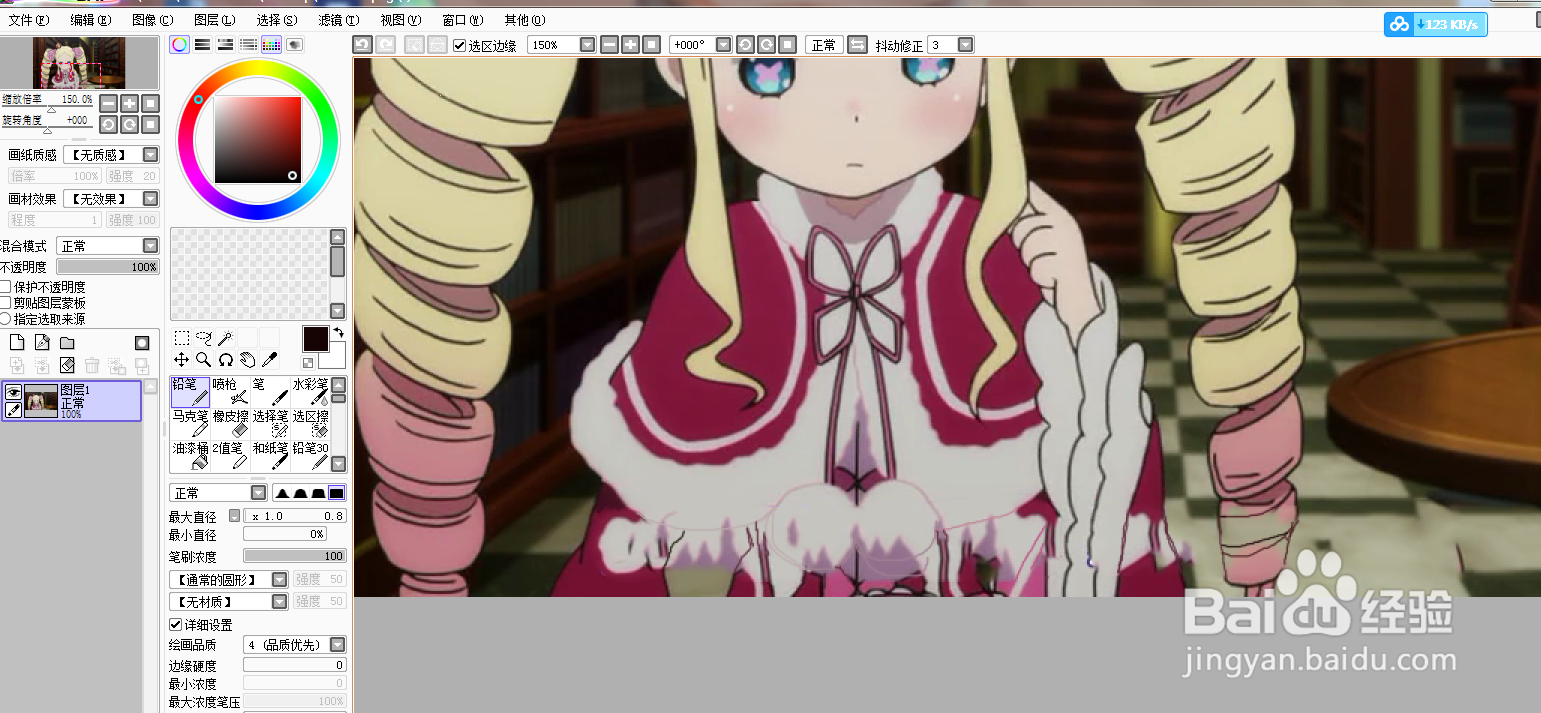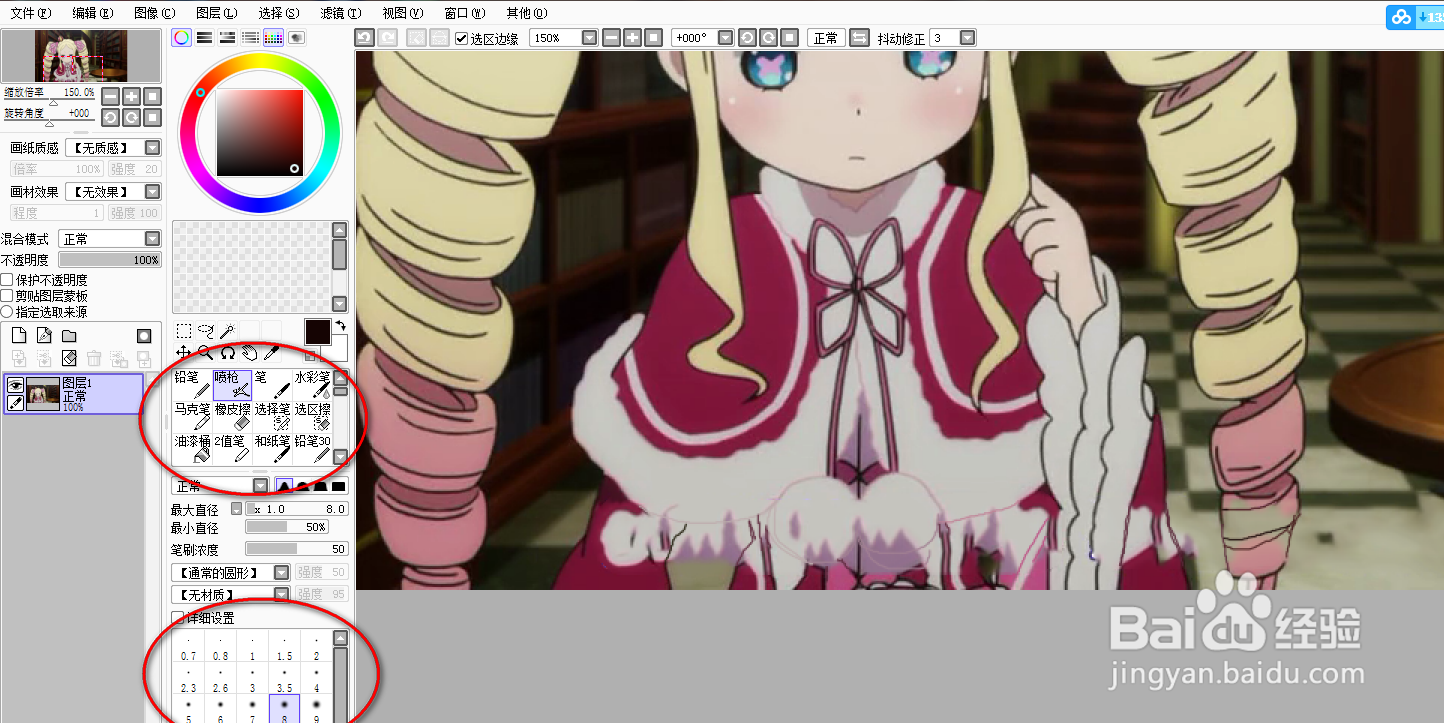1、打开ps把你想要去除字幕的图片放进去,然后点击左边的工具栏中的修补工具.关闭透明工具使呈关闭状态,如下图所示
2、点击 修补 更改为内容识别
3、按键盘上ctrl + +快捷键放大图片,调整到合适的位置,按住鼠标左键在字幕的地方画一个圈,然后把字圈起来按住鼠标虚线的框拉到图片外的地方,这样字幕就消失了
4、点击左边工具栏中的修翱务校肢复画笔工具,这时按住alt键在旁边的物体上取样,在去掉字幕的地方进行涂抹,就可以复原达到大半的效果了,最后保存图片
5、打开sai绘画工具,将保存好的图片拉进去,放大到合适的位置,点击使用铅笔工具,取相对应的颜色(鼠标右键取色),修复大概的轮廓,如下图所示
6、点击喷枪工具,调整喷枪工具直径大小,取相对应颜色,在图片进行修复,最后保存这样字幕就可以完美去除了,下图是修复完完美图片